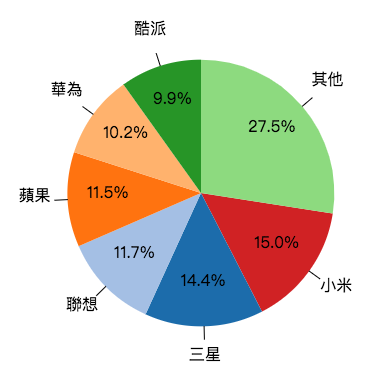Day25 練習 - 圓餅圖 (2)
一、繪製座標改以圖表本身作為起始點
延續前一篇的程式碼,我已已透過弧內中心座標點的計算來繪製出圓餅圖內的數字,為方便閱讀把繪製數字的程式碼再貼過來。
arcs.append("text")
.attr("transform", function(d){
var x = arc.centroid(d)[0] * 1.4
var y = arc.centroid(d)[1] * 1.4
return "translate(" + (x + width/2) + "," + (y + height/2) + ")"
})
.attr("text-anchor", "middle")
.text(function(d){
var percent = Number(d.value) / d3.sum(dataSet, function(d){ return d[1] }) * 100
return percent.toFixed(1) + "%"
})
在這邊計算transform屬性的function中,除了計算弧內中心點外,x軸座標還外加width/2、以及y軸座標外加height/2。這是因為在此段程式碼中arcs本身的座標原點是由畫布起算、而非由圓餅圖本身起算的關係。
先回顧一下arcs的宣告程式。
var arcs = svg.selectAll("g")
.data(pieData)
.enter()
.call(draw)
以我個人的測試推斷,應該是因為加上了enter()方法,回傳的物件型態arcs已經不是標籤的選擇集。
這裡寫一個console.log(arcs)來檢視一下內容
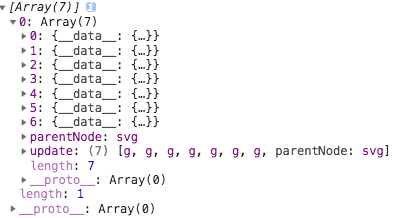
再寫一個console.log(svg.selectAll(“g”)檢視內容
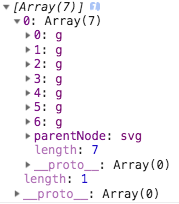
恩,的確不太一樣。
測試了一下,svg.selectAll("g")確實是由<g>本身座標為起始點而已畫布本身為起始點了。
所以整理一下。如果使用<g>標籤本身的選擇集來計算,在處理圖型座標時就不需要再考慮圖表在畫布本身的座標位置,計算上就變得比較單純。
上面那段加入圓餅圖數字的程式碼修改如下。
var g = svg.selectAll("g")
g.append("text")
.attr("transform", function(d){
var x = arc.centroid(d)[0] * 1.4
var y = arc.centroid(d)[1] * 1.4
return "translate(" + x + "," + y+ ")"
})
.attr("text-anchor", "middle")
.text(function(d){
var percent = Number(d.value) / d3.sum(dataSet, function(d){ return d[1] }) * 100
return percent.toFixed(1) + "%"
})
二、繪製圓餅圖文字提示
目前我們繪製出來的圓餅圖已加上數字(可參考上一篇的成果圖片),但還是看不出來每個區塊各自的資料是什麼,所以還要再加上資料標籤。
延續上面的<g>標籤選擇集繼續繪圖。
寫法和繪製數字時方法大致類似,同樣使用arc.centroid(d)回傳的[x,y]取得弧中心點,由於我們希望文字位置在弧形外面一些,在上一篇有說明到起點位置在圓心、所以中心點乘以2可求得弧形的邊緣,而這裡乘以2.5得到弧形更外面一點的座標。
g.append("text")
.attr("transform", function(d){
var x = arc.centroid(d)[0] * 2.5
var y = arc.centroid(d)[1] * 2.5
return "translate(" + x + "," + y + ")"
})
.attr("text-anchor", "middle")
.text(function(d){
return d.data[0]
})
再來使用svg標籤<line>繪製連接線,設定屬性x1、x2、y1、y2的座標,同樣也是用arc.centroid(d)取中心點依樣畫葫蘆來計算。
g.append("line")
.attr("stroke", "black")
.attr("x1", function(d){ return arc.centroid(d)[0] * 2 })
.attr("x2", function(d){ return arc.centroid(d)[0] * 2.2 })
.attr("y1", function(d){ return arc.centroid(d)[1] * 2 })
.attr("y2", function(d){ return arc.centroid(d)[1] * 2.2 })
成果如下圖